Affinity Designer je výkonný nástroj pro design, který je vybaven různými „Personas“, což ti umožňuje optimálně navigovat mezi různými pracovními postupy. Tyto různé pracovní plochy jsou navrženy pro speciální úkoly a umožňují ti pracovat efektivněji podle potřeby. V tomto návodu se seznámíš se třemi hlavními personas – „Draw Persona“, „Pixel Persona“ a „Export Persona“ – a jak je pro své projekty optimálně využít.
Nejdůležitější poznatky
- Draw Persona: Optimální pro práci s vektorovými objekty a nástroji pro křivky.
- Pixel Persona: Ideální pro úpravu pixelových objektů a využívání pixelových nástrojů.
- Export Persona: Slouží k exportu obsahu v různých formátech souboru.
Krok za krokem: Návod
1. Seznámení se s Draw Persona
Když otevřeš Affinity Designer, obvykle začínáš v Draw Persona. Zde je zaměření na vektory a křivky. Začni tím, že otevřeš nový dokument a umístíš obrázek. Paleta vrstev ti ukazuje, jak je tvůj obrázek zobrazen jako vrstva.
Umístění obrázku není ještě rozhodující; k tomu se dostanu později. Nyní je důležité, abys viděl nástroje na levé straně v Draw Persona. Tyto nástroje jsou převážně zodpovědné za úpravu křivek a vytváření vektorových objektů.
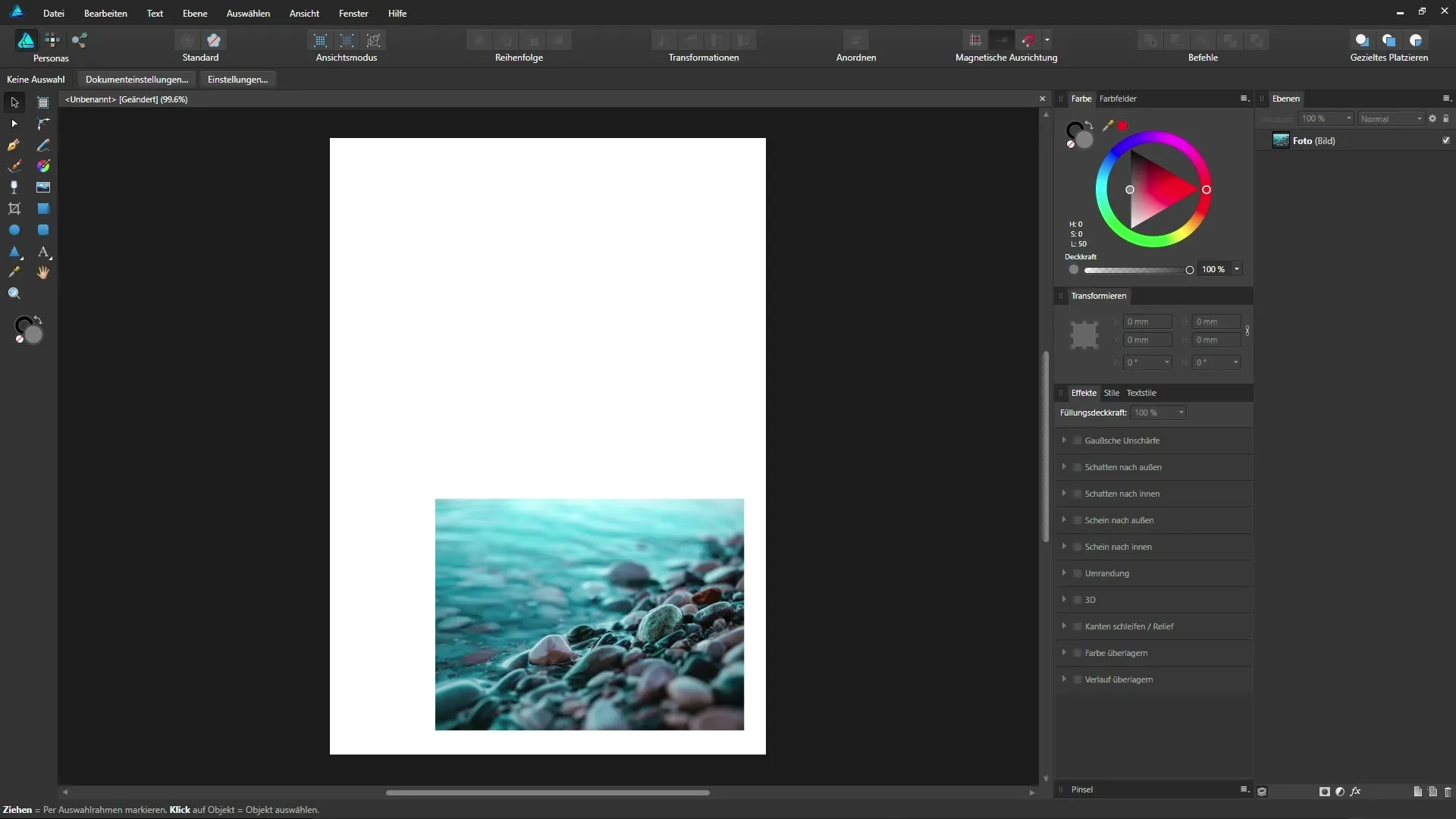
2. Přechod na Pixel Persona
Abychom mohli upravit pixelový objekt, přepni se na Pixel Persona. Klikni na odpovídající ikonu a sleduj, jak se pracovní plocha mění. To zahrnuje novou lištu nástrojů na levé straně a jinou orientaci panelů na pravé straně. Zprvu to může vypadat chaoticky, ale ukážu ti, jak si to uspořádat.
3. Ustelání pracovní plochy
Aby byla pracovní plocha přehlednější, můžeš panely přeuspořádat. Stačí uchopit skupiny ovládacích prvků a táhnout je na požadované místo. Přidej paletu vrstev jako jednotlivý sloupec na pravé straně. To ti poskytne lepší přehled.
Na pravé straně si teď také můžeš přetáhnout panel barev a panel barevných vzorků vedle palety vrstev, takže máš rychlý přístup k potřebným nástrojům.
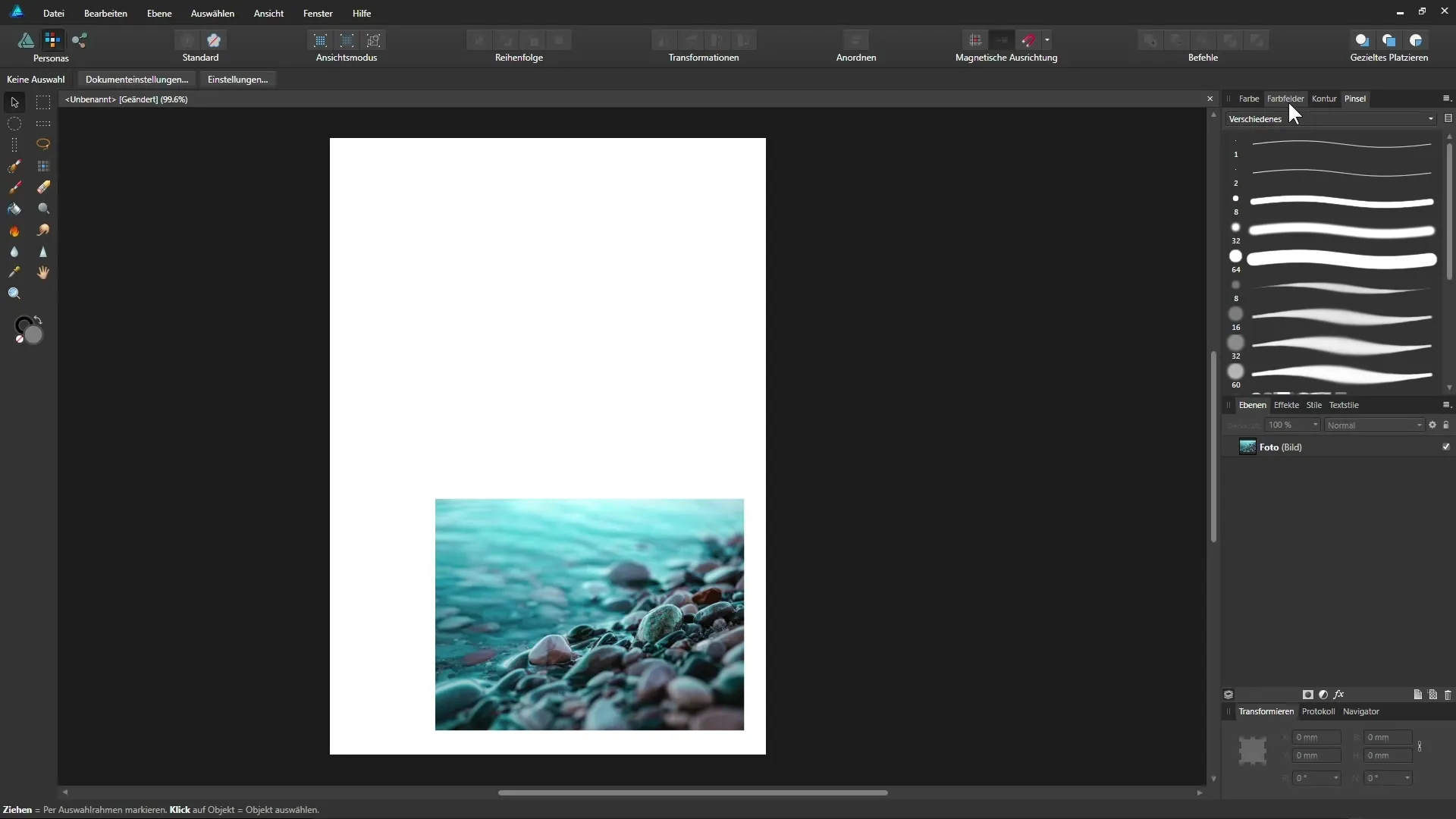
4. Úprava obrázků v Pixel Persona
Pokud chceš pracovat s pixelovým objektem, nejprve musíme tuto vrstvu překreslit. Klikni pravým tlačítkem myši na vrstvu obrázku v paletě vrstev a vyber „Rasterizovat“. Nyní můžeš používat pixelové nástroje. Vyber nástroj rozmazání a nastav intenzitu na 100%. Můžeš s tím rozmazat pixely na svém obrázku a vytvářet různé efekty.
Sice je Affinity Photo lepší nástroj pro tento typ úprav obrázků, ale můžeš také provést menší úpravy v Affinity Designer.
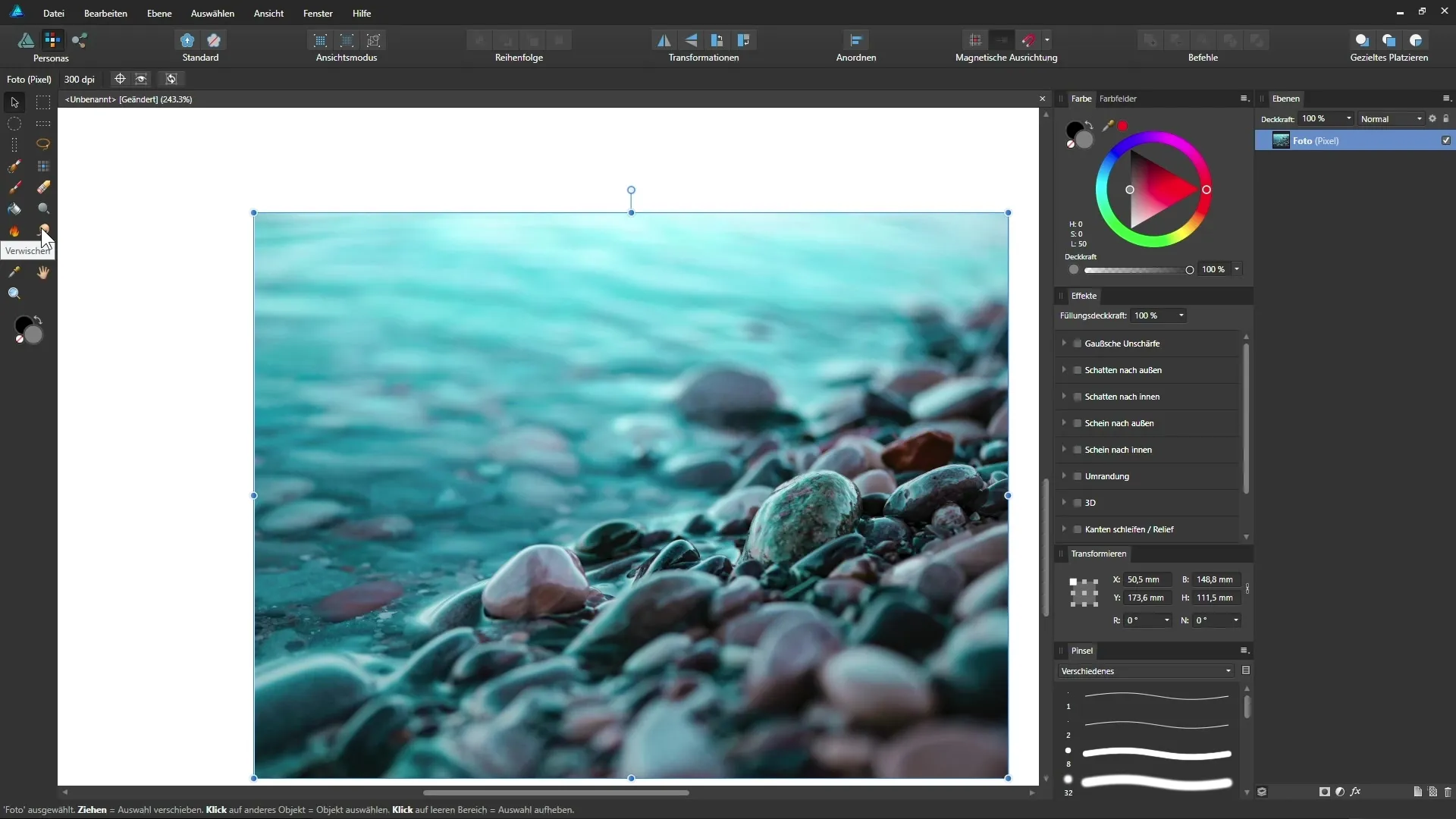
5. Práce s pixelovými nástroji
Na liště nástrojů najdeš mnoho typických pixelových nástrojů, jako je malířský štětec, nástroj pro vyplnění nebo speciální nástroje pro ztmavování a zesvětlování. Vytvoř novou prázdnou pixelovou vrstvu a používající štětec vlož na ni křivku. To se nyní děje na oddělené vrstvě, abys mohl kdykoli provést úpravy.
6. Návrat k Draw Persona
Když se přepneš zpět na Draw Persona, uvidíš, že paleta vrstev zobrazuje stejné vrstvy, které jsi upravoval, včetně pixelové vrstvy s tvým tahy štětce. Tak můžeš využívat výhody obou personas a bezproblémově přepínat mezi vektorovými a pixelovými pracemi.
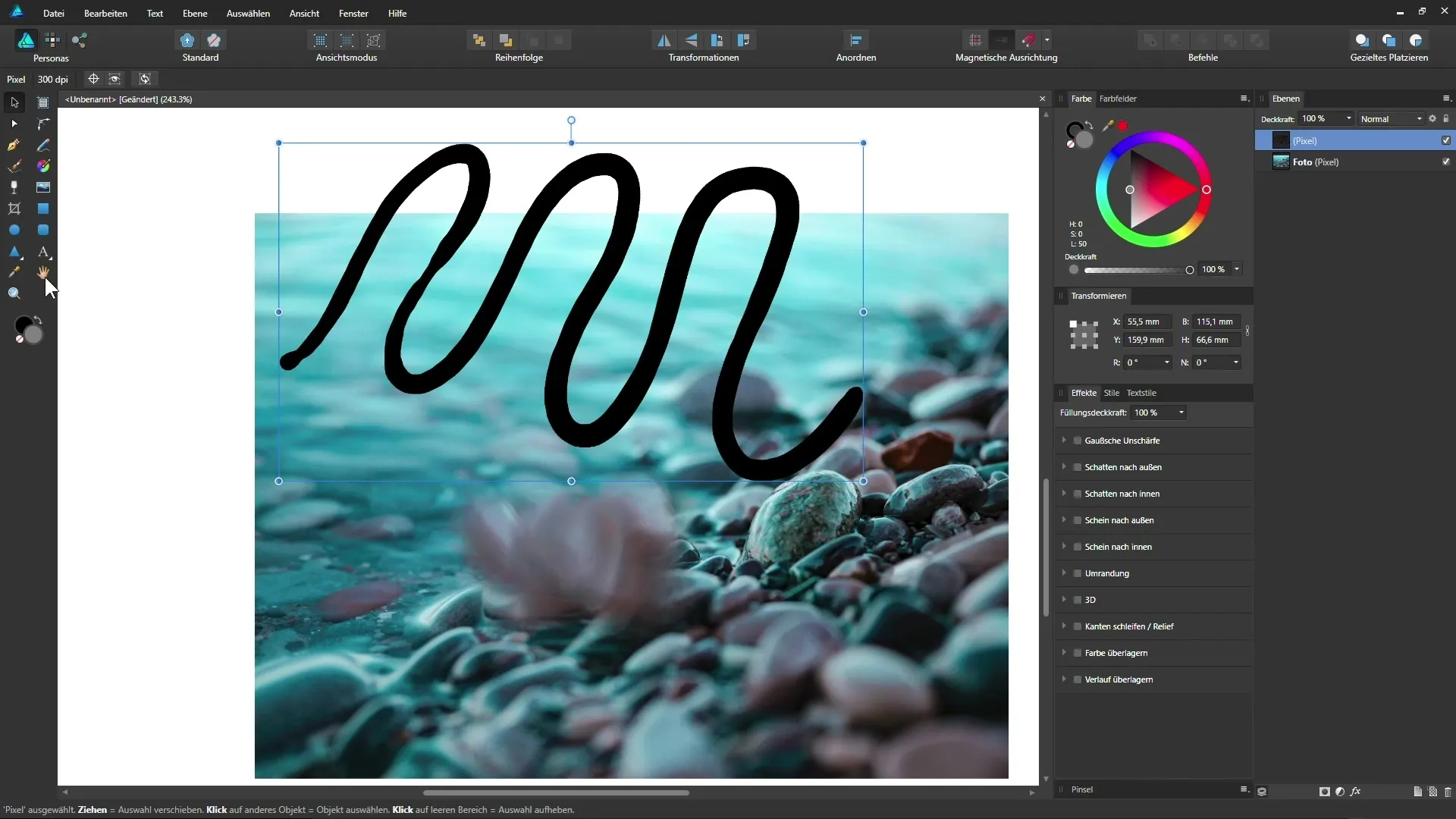
7. Využití Export Persona
V posledním kroku se podíváme na Export Persona. Klikni na ikonu pro změnu pracovní plochy, kde vidíš minimální nabídku nástrojů. Zde můžeš použít nástroj Slice k výběru různých oblastí v dokumentu. Pomocí slice můžeš připravit specifické oblasti obrázku k exportu, například ve běžných formátech jako PNG, JPEG nebo GIF.
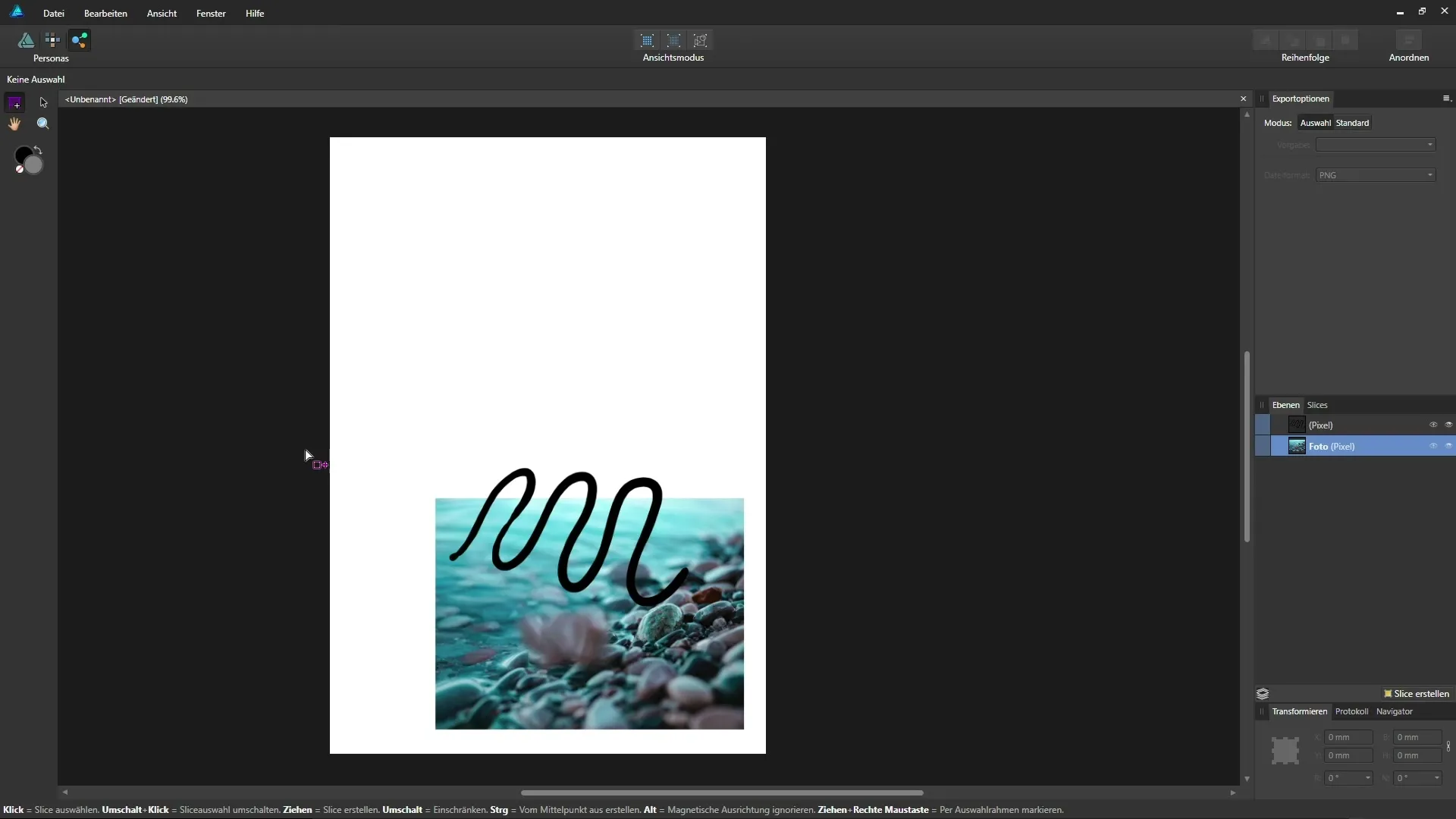
To je užitečné pro export různých souborů přímo z tvého dokumentu, aniž bys je nejprve musel ručně oddělovat.
8. Závěr: Výhody personas
Se třemi těmito personas můžeš v Affinity Designer efektivně pracovat. Každá persona je zaměřena na specifické potřeby a je navržena tak, aby udržela tvou pracovní plochu přehlednou. Tím, že vidíš pouze nástroje a funkce, které skutečně potřebuješ, se designový proces nejen zrychluje, ale také zjednodušuje.
Souhrn – Affinity Designer: Pochop personas pro svůj pracovní postup
Affinity Designer poskytuje uživatelsky přívětivé prostředí pomocí různých personas, které byly vyvinuty pro specifické pracovní postupy. Spolehej se na Draw Persona pro vektorové práce, na Pixel Persona pro úpravy obrázků a na Export Persona pro efektivní export souborů. Tato struktura činí tvé designové procesy jasnými a efektivními.
Často kladené otázky
Jak přepínáš mezi personas?Stačí kliknout na odpovídající ikonu v horní liště nástrojů.
Proč bych měl používat Pixel Persona?Tato persona ti umožňuje provádět úpravy založené na pixelech, jako je rozmazání nebo malování přímo ve tvém dokumentu.
Mohu v Pixel Persona také upravovat vektorové objekty?Ne, v Pixel Persona se soustředíš výhradně na pixelové nástroje a efekty.
Jak mohu exportovat svou práci?Použij Export Persona a nástroj Slice k uložení specifických částí tvého designu v různých formátech.


